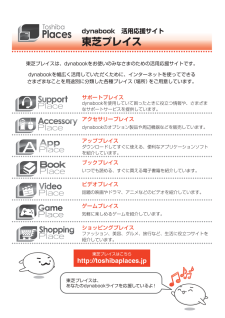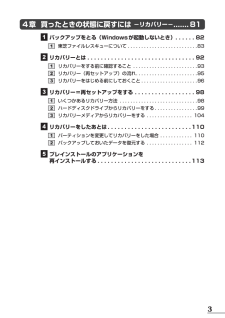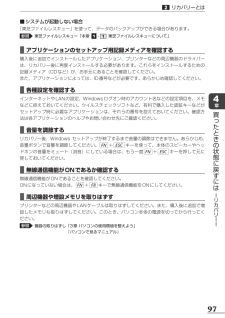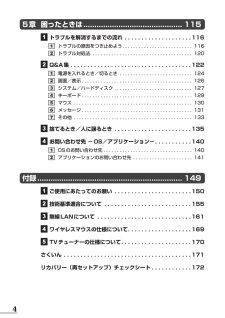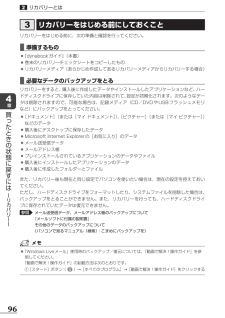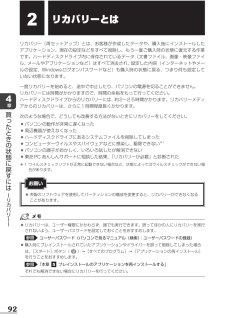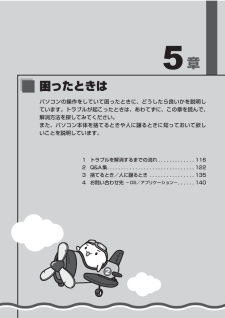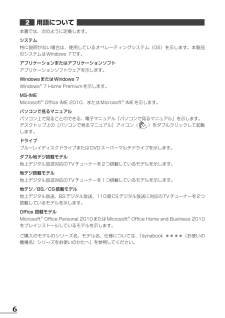Q&A
取扱説明書・マニュアル (文書検索対応分のみ)
"アプリケーション"1 件の検索結果
"アプリケーション"50 - 60 件目を表示
dynabook 活用応援サイト東芝プレイス東芝プレイスは、dynabookをお使いのみなさまのための活用応援サイトです。dynabookを幅広く活用していただくために、インターネットを使ってできるさまざまなことを用途別に分類した各種プレイス(場所)をご用意しています。サポートプレイスdynabookを使用していて困ったときに役立つ情報や、さまざまなサポートサービスを提供しています。アクセサリープレイスdynabookのオプション製品や周辺機器などを販売しています。アッププレイスダウンロードしてすぐに使える、便利なアプリケーションソフトを紹介しています。ブックプレイスいつでも読める、すぐに買える電子書籍を紹介しています。ビデオプレイス話題の映画やドラマ、アニメなどのビデオを紹介しています。ゲームプレイス気軽に楽しめるゲームを紹介しています。ショッピングプレイスファッション、美容、グルメ、旅行など、生活に役立つサイトを紹介しています。東芝プレイスはこちらKWWS
WRVKLEDSODFHVMS東芝プレイスは、あなたのdynabookライフを応援しているよ!
4 章 買ったときの状態に戻すには −リカバリー−....... 81 バックアップをとる(Windows が起動しないとき). . . . . . 82東芝ファイルレスキューについて . . . . . . . . . . . . . . . . . . . . . . . . . . 83 リカバリーとは . . . . . . . . . . . . . . . . . . . . . . . . . . . . . . . . 92リカバリーをする前に確認すること . . . . . . . . . . . . . . . . . . . . . . . . 93リカバリー(再セットアップ)の流れ . . . . . . . . . . . . . . . . . . . . . . . 95リカバリーをはじめる前にしておくこと . . . . . . . . . . . . . . . . . . . . . 96 リカバリー=再セットアップをする . . . . . . . . . . . . . . . . . . 98いくつかあるリカバリー方法 . . . . . . . . ...
リカバリーとは■ システムが起動しない場合「東芝ファイルレスキュー」を使って、データのバックアップができる場合があります。参照東芝ファイルレスキュー「本章 - 東芝ファイルレスキューについて」■ アプリケーションのセットアップ用記録メディアを確認する購入後に追加でインストールしたアプリケーション、プリンターなどの周辺機器のドライバーは、リカバリー後に再度インストールする必要があります。これらをインストールするための記録メディア(CD など)が、お手元にあることを確認してください。また、アプリケーションによっては、ID 番号などが必要です。あらかじめ確認してください。■ 各種設定を確認するインターネットや LAN の設定、Windows ログオン時のアカウント名などの設定項目を、メモなどに控えておいてください。ウイルスチェックソフトなど、有料で購入した認証キーなどがセットアップ時に必要なアプリケーションは、それらの番号を控えておいてください。確認方法は各アプリケーションのヘルプやお問い合わせ先にご確認ください。章買った■ 音量を調節するとリカバリー後、Windows セットアップが終了するまで音量...
5 章 困ったときは ............................................. 115 トラブルを解消するまでの流れ . . . . . . . . . . . . . . . . . . . . 116トラブルの原因をつき止めよう . . . . . . . . . . . . . . . . . . . . . . . . . . 116トラブル対処法. . . . . . . . . . . . . . . . . . . . . . . . . . . . . . . . . . . . . . 120 Q&A 集 . . . . . . . . . . . . . . . . . . . . . . . . . . . . . . . . . . . . 122電源を入れるとき/切るとき . . . . . . . . . . . . . . . . . . . . . . . . . . . 124画面/表示 . . . . . . . . . . . . . . . . . . . . . . . . . . . . . . . . . . . . ...
リカバリーとは リカバリーをはじめる前にしておくことリカバリーをはじめる前に、次の準備と確認を行ってください。■ 準備するもの『dynabook ガイド』(本書)●●●巻末のリカバリーチェックシートをコピーしたものリカバリーメディア(あらかじめ作成してあるリカバリーメディアからリカバリーする場合)■ 必要なデータのバックアップをとる章買っリカバリーをすると、購入後に作成したデータやインストールしたアプリケーションなど、ハードディスクドライブに保存していた内容は削除されて、設定が初期化されます。次のようなデータは削除されますので、可能な場合は、記録メディア(CD/DVD や USB フラッシュメモリなど)にバックアップをとってください。[ドキュメント](または[マイ ドキュメント]、)[ピクチャー](または[マイ ピクチャー])などのデータ● 購入後にデスクトップに保存したデータ● Microsoft Internet Explorer の[お気に入り]のデータ● メール送受信データ● メールアドレス帳● プレインストールされているアプリケーションのデータやファイル● 購入後にインストールしたアプリケー...
リカバリーとはリカバリー(再セットアップ)とは、お客様が作成したデータや、購入後にインストールしたアプリケーション、現在の設定などをすべて削除し、もう一度ご購入時の状態に復元する作業です。ハードディスクドライブ内に保存されているデータ(文書ファイル、画像・映像ファイル、メールやアプリケーションなど)はすべて消去され、設定した内容(インターネットやメールの設定、Windows ログオンパスワードなど)も購入時の状態に戻る、つまり何も設定していない状態になります。章買っ一度リカバリーを始めると、途中で中止したり、パソコンの電源を切ることができません。リカバリーには時間がかかりますので、時間の余裕をもって行ってください。ハードディスクドライブからのリカバリーには、 2∼2.5 時間かかります。リカバリーメディ約アからのリカバリーは、さらに 1 時間程度長くかかります。次のような場合で、どうしても改善する方法がないときにリカバリーをしてください。た●と●き●の状●に●●態戻パソコンの動作が非常に遅くなった周辺機器が使えなくなったハードディスクドライブにあるシステムファイルを削除してしまったコンピューターウイルスや...
章困ったときはパソコンの操作をしていて困ったときに、どうしたら良いかを説明しています。トラブルが起こったときは、あわてずに、この章を読んで、解消方法を探してみてください。また、パソコン本体を捨てるときや人に譲るときに知っておいて欲しいことを説明しています。1 トラブルを解消するまでの流れ . . . . . . . . . . . . . 1162 Q&A 集 . . . . . . . . . . . . . . . . . . . . . . . . . . . . . . . 1223 捨てるとき/人に譲るとき . . . . . . . . . . . . . . . . 1354 お問い合わせ先 − OS/アプリケーション− . . . . . . 140
インターネットを使うにはホームページを閲覧するには、ケーブルの接続や設定が必要です。章イ■ 準備■ プロバイダーに加入するンプロバイダーとはインターネット接続の窓口となる会社のことです。会社によって使用料金やサービス内容が異なります。使用できるまでに数日かかる場合があります。ー■ ブラウザソフトを用意するタネ本製品に用意されている「Microsoft Internet Explorer」でホームページの閲覧ができます。ト■ ケーブルを用意する快使用する LAN ケーブルは本製品には付属していません。市販の LAN ケーブルを購入してください。に■ ウイルスチェックソフトを設定するッを適利インターネットやメールに添付されたファイルなどでコンピューターウイルスに感染する場合があります。コンピューターウイルスに感染してしまうと、パソコンのデータが破壊され、パソコンが使用できなくなることがありますので、インターネット接続やメールのやり取りをする前に、ウイルスチェックソフトの設定をしてください。用するた参照めウイルスチェックソフトについて「本章 ウイルス感染や不正アクセスを防ぐには」にーウ●イルスチェ本製品に用...
リカバリー=再セットアップをする[パーティションサイズを変更せずに復元]の意味と動作すでにハードディスクドライブの領域を分割している場合などに使用します。ハードディスクドライブ(C:)がリカバリーされ、それ以外の領域のデータはそのまま残ります。●システム回復オプション領域リカバリードライブ(C:)作成データ・設定は消去ドライブ(D(E、 :)F…)作成データは保持リカバリーツールハードディスクドライブ(C:)にあたる領域は、作成したデータ、設定した項目、インストールしたアプリケーションなどがすべて消去され、ご購入時のシステムやアプリケーションが復元された状態になります。(ハードディスクドライブの領域を分割している場合の例)「先頭パーティションのデータは、すべて消去されます。」というメッセージが表示されます。章買った●とリカバリーツールとシステム回復オプションの領域が確保されているため、ハードディスクドライブの 100%を使用することはできません。きの状態[次へ]ボタンをクリックするに処理を中止する場合は、[キャンセル]ボタンをクリックしてください。戻す[次へ]ボタンをクリックすると、復元が実行され、[...
用語について本書では、次のように定義します。システム特に説明がない場合は、使用しているオペレーティングシステム(OS)を示します。本製品のシステムは Windows 7 です。アプリケーションまたはアプリケーションソフトアプリケーションソフトウェアを示します。Windows または Windows 7Windows® 7 Home Premium を示します。MS-IMEMicrosoft® Office IME 2010、または Microsoft® IME を示します。パソコンで見るマニュアルパソコン上で見ることのできる、電子マニュアル『パソコンで見るマニュアル』を示します。)をダブルクリックして起動デスクトップ上の[パソコンで見るマニュアル]アイコン(します。ドライブブルーレイディスクドライブまたは DVD スーパーマルチドライブを示します。ダブル地デジ搭載モデル地上デジタル放送対応の TV チューナーを 2 つ搭載しているモデルを示します。地デジ搭載モデル地上デジタル放送対応の TV チューナーを 1 つ搭載しているモデルを示します。地デジ/BS/CS 搭載モデル地上デジタル放送、BS デジタル放送、...
- 1